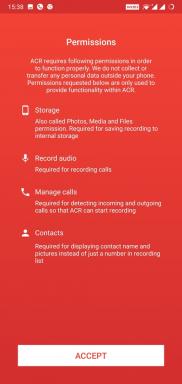Deblocați Bootloader și instalați TWRP Recovery pe Realme 6 Pro
O Recuperare Twrp / / August 05, 2021
Din acest tutorial, puteți debloca cu ușurință bootloader-ul și apoi instalați TWRP Recovery pe Realme 6 Pro. Deblocarea încărcătorului de boot vă oferă o mulțime de oportunități. De la instalarea ROM-urilor personalizate precum LineageOS și HavocOS până la înrădăcinarea dispozitivului și, prin urmare, obținerea de privilegii administrative, posibilitățile sunt nelimitate. La fel, există o mulțime de module, cadre și alte instrumente care așteaptă dispozitivul dvs. Mai mult, dacă instalați și recuperarea TWRPR după deblocarea bootloader-ului, oportunitățile se extind în continuare. Puteți instala diverse fișiere ZIP, instalați fișiere IMG, puteți rădăcina dispozitivul prin Magisk, puteți crea backup Android printre altele.
Prin urmare, în acest ghid, vom enumera instrucțiunile detaliate setate pentru a debloca bootloader-ul și apoi vom instala TWRP Recovery pe dispozitivul dvs. Realme 6 Pro. Procesul este diferit de ceilalți OEM. În primul rând, va trebui să validați bootloader-ul dispozitivului Realme utilizând aplicația specifică dispozitivului. Acest lucru este, de asemenea, cunoscut sub numele de test în profunzime. După aceasta, pasul următor implică dezactivarea dezactivării Boot verificat Android pe dispozitivul dvs. Odată ce ați făcut acest lucru, puteți continua cu instalarea TWRP Recovery. Iată instrucțiunile complete pentru toate cele trei lucruri menționate mai sus. Urmați de-a lungul.

Cuprins
-
1 Deblocați Bootloader pe Realme 6 Pro
- 1.1 PASUL 1: Condiții prealabile
- 1.2 PASUL 2: activați depanarea USB și OEM
- 1.3 PASUL 3: Deblocați Bootloader
- 2 Dezactivați boot-ul verificat Android pe Realme 6 Pro
-
3 Recuperare TWRP pentru Realme 6 Pro
- 3.1 Caracteristici de lucru
- 3.2 Nu funcționează
- 3.3 Descărcați TWRP
- 3.4 Pași de instalare
Deblocați Bootloader pe Realme 6 Pro
Lucrul este că mulți OEM-uri își livrează dispozitivul cu un bootloader blocat. Logica din partea lor este simplă - vor să folosiți doar sistemul de operare stoc pe care l-au livrat, fără nicio modificare. Deși are sens din partea lor din punct de vedere al securității, totuși nu tuturor utilizatorilor li se pare că le place acest sistem de operare stoc. În plus, aceștia doresc, de asemenea, să obțină privilegii mai mari prin înrădăcinarea dispozitivelor lor și accesarea partiției de sistem. În acest sens, OEM-urile lasă o fereastră de oportunitate pentru cei care doresc să deblocheze bootloaderul dispozitivului lor. Și în acest ghid, vom folosi pe deplin această oportunitate. Dar rețineți că deblocarea dispozitivelor Realme necesită câțiva pași suplimentari sub formă de teste aprofundate. Deci, urmați pașii foarte atent.
Avertizare
Înainte de a începe cu această procedură, vă recomand cu tărie să creați o copie de rezervă a stocării dispozitivului și a tuturor fișierelor stocate pe dispozitiv. Mai mult, este recomandat să urmați pașii menționați în această postare cu mare atenție pentru a evita deteriorarea permanentă sau pentru a vă împiedica dispozitivul. În plus, deblocarea încărcătorului de boot ar putea anula garanția dispozitivului. Dacă ceva nu merge bine, autorul sau GetDroidTips nu sunt responsabili pentru aceasta.
PASUL 1: Condiții prealabile
- Pentru inceput, creați o copie de rezervă a întregului dispozitiv.
- Descărcați și instalați fișierul Android SDK și instrumente pentru platformă pe computer.
- La fel, descărcați cel mai recent Drivere USB Realme și instalați-le pe computer.
- Descărcați și instalați fișierul Aplicația de testare a adâncimii special conceput pentru Realme 6 Pro. Mulțumesc membrilor XDA barakcodam și Rizezky pentru dosar.
- ACTUALIZAȚI: Instrumentul oficial de deblocare pentru Realme 6 Pro este acum disponibil. Puteți să-l descărcați și să-l instalați de mai jos. Deci, mai degrabă decât versiunea XDA, este recomandat să continuați cu aplicația oficială. Descarca: Realme 6 Pro Bootloader Unlock Tool APK
PASUL 2: activați depanarea USB și OEM
Pentru a stabili o conexiune ADB de succes între dispozitiv și computer, este necesară activarea depanării USB. În plus, deblocarea OEM vă permite să deblocați bootloader-ul dispozitivului dvs. Prin urmare, activați-le pe amândouă după cum urmează:

- Mergeți la Setări și derulați la Despre telefon.
- Apăsați pe Build Number de 7 ori. Ar trebui să primiți mesajul toast care să indice Opțiunile pentru dezvoltatori au fost activate.
- Reveniți la Setări> Sistem> Avansat> Opțiuni pentru dezvoltatori.
- Sub Opțiuni pentru dezvoltatori, activați atât comutarea USB Debugging, cât și deblocarea OEM.
PASUL 3: Deblocați Bootloader
- Lansați aplicația în profunzime pe dispozitivul dvs. Realme. Aplicați pentru testul aprofundat.

- După ce ați terminat, deschideți din nou Test aprofundat și atingeți „Starea verificării interogării” din colțul de sus.

- Apoi faceți clic pe „Începeți testul aprofundat”. Dispozitivul dvs. va fi apoi pornit în modul Bootloader / Fastboot.

- Conectați dispozitivul la computer prin cablu USB și mergeți la dosarul platformă-instrumente.
- În acel folder, tastați cmd în bara de adrese și apăsați Enter. Aceasta va lansa linia de comandă.
- Introduceți codul de mai jos în fereastra CMD:
deblocare intermitentă rapidă - Acum veți primi o solicitare pe dispozitivul dvs., atingeți Da. Cu aceasta, procesul de ștergere a datelor va începe acum și bootloader-ul de pe Realme 6 Pro va fi, de asemenea, deblocat. Prima încărcare ar putea dura ceva timp, este complet normal. În plus, va trebui să configurați dispozitivul de la zero.
Acum ar trebui să ne îndreptăm atenția spre instalarea TWRP pe dispozitivul dvs. Realme 6 Pro. Dar pentru asta, va trebui să dezactivați boot-ul verificat Android. Acest lucru este necesar, deoarece pornim o partiție de boot personalizată (pentru TWRP). Dacă nu îl dezactivați, nu veți putea porni dispozitivul. Deci, urmați pașii de mai jos pentru a dezactiva AVB.
Dezactivați boot-ul verificat Android pe Realme 6 Pro
- Descărcați fișierul patch-vbmeta-v2.img și transferați-l în dosarul platformă-instrumente.
- Activați Depanarea USB pe dispozitivul dvs. S-ar putea să fi fost dezactivat la deblocarea bootloaderului. Urmați instrucțiunile de mai sus pentru a o reactiva.
- Acum conectați dispozitivul la computer prin cablu USB. Accesați dosarul platformă-instrumente și tastați cmd în bara de adrese.
- Aceasta va lansa linia de comandă. În aceeași fereastră, introduceți comanda de mai jos pentru a porni dispozitivul în modul bootloader / fastboot:
adb reboot bootloader
- În cele din urmă, executați comanda de mai jos pentru a dezactiva AVB:
fastboot --disable-verity --disable-verification flash vbmeta vbmeta.img
Cu aceasta, ați dezactivat boot-ul verificat Android. Acum am putea continua cu modificările dispozitivului. În acest sens, iată pașii necesari pentru instalarea TWRP pe Realme 6 Pro.
Recuperare TWRP pentru Realme 6 Pro
De acum, există o versiune neoficială a recuperării TWRP pentru dispozitivul dvs. În timp ce majoritatea funcțiilor funcționează bine, una sau două ar putea avea nevoie de o privire. Iată informațiile complete referitoare la aceleași:
Caracteristici de lucru
- Cizme TWRP
- / decriptarea datelor funcționează
- partițiile de sistem și de vânzător sunt montabile, dar nu le puteți modifica
- Puteți să blocați magisk și module sau kernel personalizat (dacă există chiar și din moment ce sursa noastră de kernel este complet dezordonată
- ROM.zip stoc intermitent funcționează
- USB OTG funcționează acum
Nu funcționează
- Formatarea partiției nu funcționează (în amonte)
Descărcați TWRP
- Stare: Grajd
- Versiune curentă stabilă: 3.3.1-3
- Data de lansare stabilă: 2020-06-08
- Descarca: Legătură (mulțumesc membru XDA nullxception pentru recuperare).
Pași de instalare
- Descărcați TWRP Recovery și plasați-l în dosarul platformă-instrumente. Redenumiți recuperarea la doar twrp. Numele complet va fi apoi twrp.img
- Conectați dispozitivul la computer prin cablu USB.
- Accesați dosarul platformă-instrumente și tastați cmd în bara de adrese pentru a lansa Command Prompt.
- Acum executați codul de mai jos pentru a porni dispozitivul în modul fastboot / bootloader:
adb reboot bootloader
- Tastați comanda de mai jos pentru a bloca TWRP Recovery pe dispozitivul dvs. Realme 6 Pro:
recuperare flash fastboot twrp.img
- Acum va trebui să reporniți dispozitivul pe noul TWRP Recovery instalat. dacă nu faceți acest lucru, prima încărcare va înlocui TWRPm cu recuperarea stocului. Prin urmare, executați comanda de mai jos pentru a porni dispozitivul la recuperare personalizată:
recuperare repornire rapidă
- Odată ce dispozitivul pornește la TRWP, puteți reporni dispozitivul pe sistemul de operare. Pentru aceasta, de la TWRP, accesați Reboot> System. Aia este.
Cu aceasta, încheiem ghidul despre cum să deblocați bootloader-ul, să dezactivați AVB și să instalați recuperarea TWRP pe Realme 6 Pro. asigurați-vă că nu omiteți niciunul dintre pașii menționați mai sus. Mai mult, dacă vă confruntați cu probleme în timp ce executați pașii de mai sus, introduceți întrebările din comentarii. Completând, iată câteva Sfaturi și trucuri pentru iPhone, Sfaturi și trucuri pentru PC, și Sfaturi și trucuri pentru Android pe care ar trebui să o verifici.